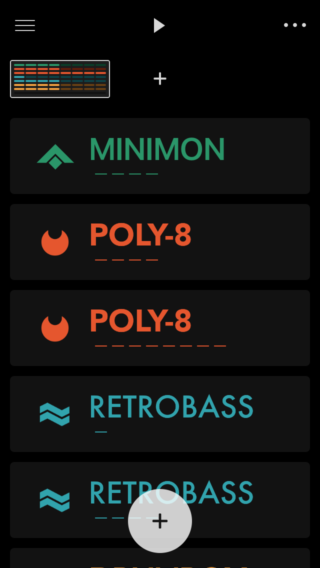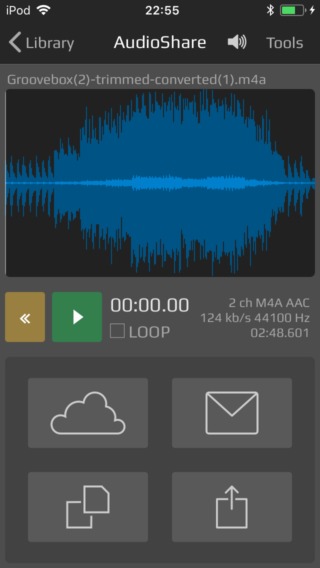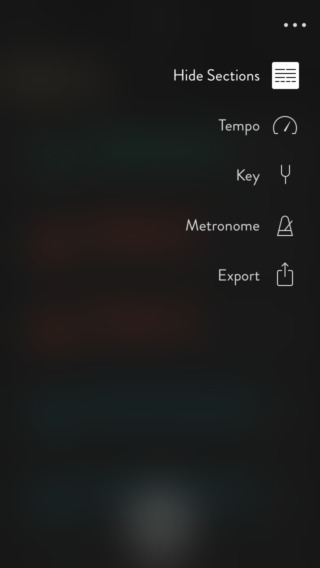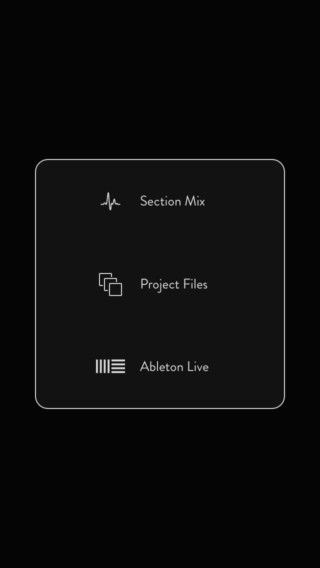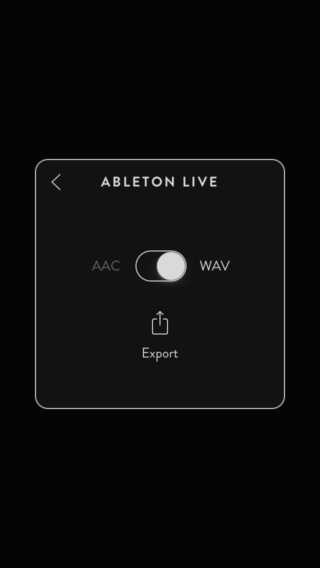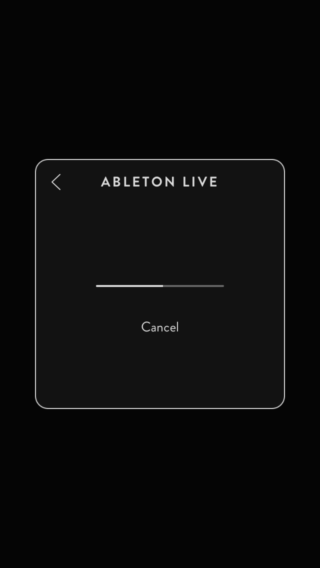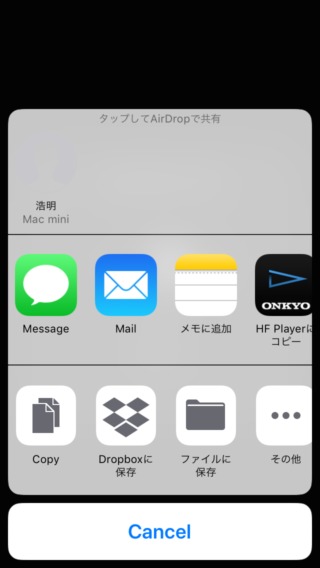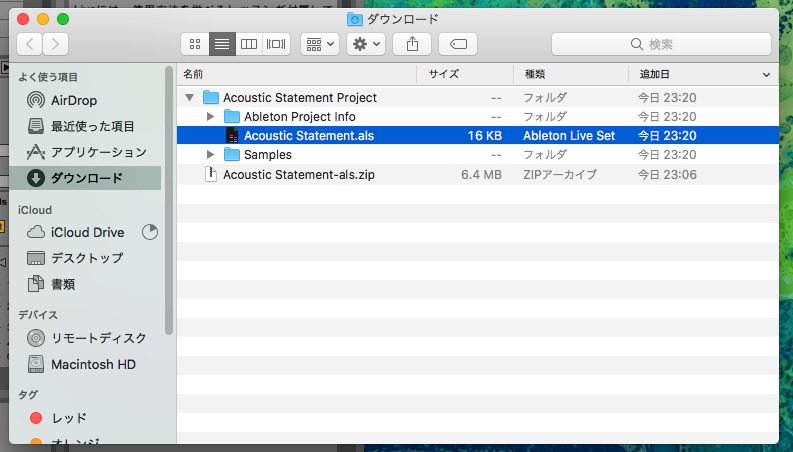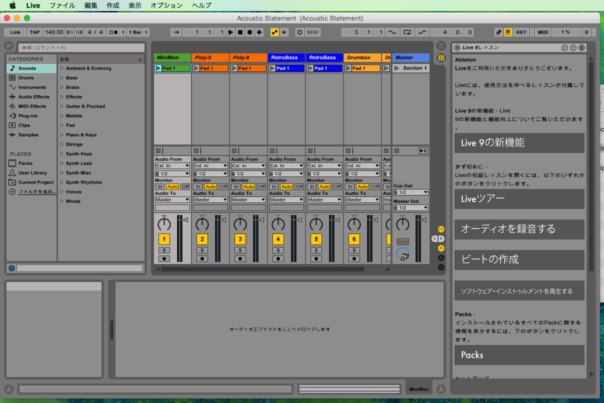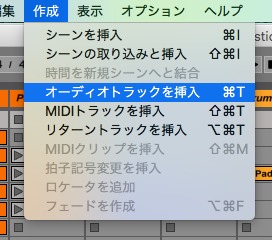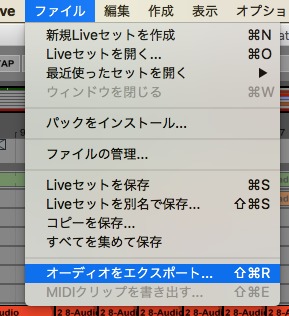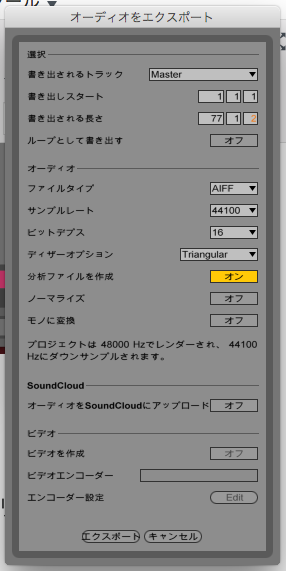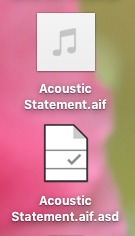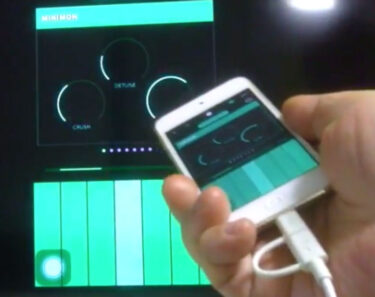前回までの記事で、Groovebox 無料iPhoneアプリによる曲作りを紹介しましたが、今回はそのプロジェクトをAbleton Liveにエクスポートする方法を紹介します。
概要
無料iPhoneアプリ「Groovebox」による曲作りは以下の記事を参考にしてください。
今回は、Grooveboxで作った曲のプロジェクトを、パソコンの音楽ソフト「Ableton Live」にエクスポート(ファイル出力)します。
これにより、Ableton Liveでさらに高度な編集が出来るようになり、DAWを手軽に使えるようになります。
今回は、MIDIキーボードなどにバンドルされる「Ableton Live Lite」を使いました。8トラックに制限されますが、Grooveboxも8トラックなので十分です。
Groovebox側の操作方法
Grooveboxを使って、7トラックで曲を作ります。Ableton Live Liteが8トラックなので、1トラックをオーディオ録音用に確保するためです。
これを「AudioShare」アプリで、各楽器をスワイプしてミュートしたり解除したりしてパフォーマンスを一発録りします。
右下のシェアをタップして、私の場合は「AirDrop」でMacに転送しました。Windowsの場合はGoogleDriveやDropboxなどを使います。
オンラインコンバーター、例えばコチラや、コチラなどでMP3に変換した今回の曲は以下で聴けます。
Ableton Live用のプロジェクトにエクスポートするには、Grooveboxの右上のスリードットをタップします。
一番下の「Export」をタップ。
一番下の「Ableton Live」をタップ。
「WAV」にして「Export」をタップ。
Ableton Live用に変換されます。MIDIはオーディオに変換。
私はMacなのでAirDropをタップしましたが、WindowsはGoogleDriveやDropboxなどにします。
Ableton Liveの操作方法
Macに送られた.zipファイルをダブルクリックして解凍します。
.alsファイルをダブルクリック。
Ableton Liveに読み込まれます。不要なペインを閉じてトラックを広く表示します。
各オーディオクリップをセクションに分けます。
作成メニュー > オーディオトラックを挿入
オーディオトラックの下にある録音ボタンをクリックして赤くします。
トラック1の「MiniMon」の音量を下げておきます。セクション1を仮に鳴らしてトップのストップボタンを2回クリックしてスタンバイ。
オーディオトラックの「Audio From」は「Master」、「Audio To」は「Ext. Out」にし「Monitor」は「Auto」にしておきます。
パンも適当に左右に振っておきます。
トップの録音ボタンをクリックして録音開始。セクションの右にある三角ボタンを順にクリックしながらパフォーマンスをします。終わったらストップをクリック。
オーディオトラックの三角をクリックしてアクティブにし、ソロ(S)ボタンをクリックして他のトラックをミュートします。
「Audio To」を「Master」にして、プレイボタンをクリックして録音を確認します。
ファイルメニュー > オーディオをエクスポート…
「エクスポート」をクリック。
プログレスが何回か表示され、デスクトップに.aifファイルができます。
オンラインコンバーター、例えばコチラや、コチラなどでMP3に変換したファイルが以下です。
まとめ
Ableton Liveのミキサーで音量バランスを調整したり、エフェクターを加えたりとさらに高度な編集加工ができます。
こうしてDAWに戻れば、音楽の楽しみ方が変わるかもしれません。
Ableton Liveの最新版 10 の無料体験版(30日間)は以下からダウンロードできます。
姉妹アプリ「Blocs wave」も新しくなってAbleton Exportに対応したみたいです。こちらはサンプル音源ですね。
ではでは、きらやん